Yandex. Bar - колдонуучулар орноткон атайын кеңейтүү. Көбүнчө, ал иш жүзүндө колдонулбайт, бирок ошол эле учурда браузерди жайлатат. Мындай учурларда аны алып салуу керек.
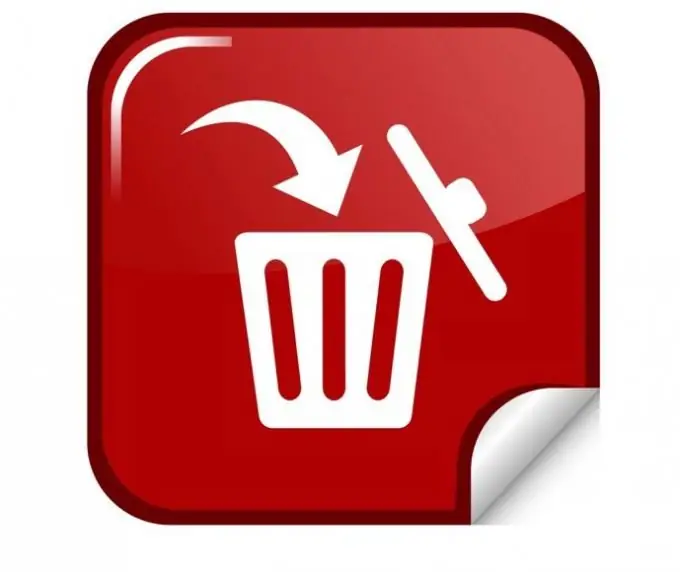
Yandex. Bar, башка кеңейтүүлөр сыяктуу эле, кеңири таралган. Бүгүнкү күндө тигил же бул программаны орнотууда браузерде көрсөтүлө турган ар кандай панелдерди орнотууга байланыштуу суроо туулушу мүмкүн. Белгилей кетүүчү нерсе, колдонуучунун компьютеринде мындай кеңейтүүлөр өтө көп болсо, браузер (алар үчүн орнотулган) өтө жай иштеши мүмкүн.
Мындан тышкары, бул панелдердин көп саны браузердин иш мейкиндигин бир топ кыскарта алат, натыйжада колдонуучу иштей турган терезенин кичинекей гана бөлүгүнө ээ болот. Мындай панелдердин негизги кемчиликтери алардын айрым браузердин орнотууларын, мисалы, баштапкы бетти жана издөө барагын мажбурлап өзгөрткөндүгүнө байланыштуу.
Албетте, мындай ыңгайсыздыктардан оңой эле кутулса болот. Бул үчүн, сиз жөн гана ар кандай программалардын жүктөөлөрүн жана орнотууларын кылдаттык менен көзөмөлдөп турушуңуз керек. Көбүнчө, Yandex. Bar жана башка браузер плагиндери кандайдыр бир программаны жүктөп алгандан же орноткондон кийин орнотулат.
Плагиндерди жана кеңейтүүлөрдү алып салуу
Эгерде компьютерде Yandex. Bar же башка панелдер орнотулуп, браузердин ишин жайлатса, аларды жок кылуу керек. Кээ бир колдонуучулар жаңылыштык менен ишенишет, эгерде сиз аларды жашырып койсоңуз, анда алар орнотулганга чейинкидей болот (панелдеги оң баскычты чыкылдатып, белгилөө кутучаларын алып салсаңыз болот).
Yandex. Bar программасын толугу менен алып салуу үчүн, "Кошумча" кошумча барагына өтүү керек (айрым браузерлерде "Кеңейтүүлөр" жазылышы мүмкүн). Бул жерде браузер үчүн орнотулган бардык кеңейтүүлөр жана плагиндер көрсөтүлөт. Колдонуучу аларды оңой эле жок кыла алат. Бул үчүн, кереги жок нерсени тандап, "Жок кылуу" баскычын чыкылдатыңыз. Андан кийин, орнотулган плагиндер дээрлик толугу менен алынып салынды деп эсептесе болот.
Акыркы ачуу
Акыркы жолу алынып салынгандыгына ишенүү үчүн, "Куралдар панелине" өтүп, "Программаларды кошуу же алып салуу" баскычын тандаңыз. Түздөн-түз браузердин өзүнөн алынып салынган плагиндерди тапсаңыз, аны компьютериңизден толугу менен алып салуу үчүн бардык кадамдарды жасаңыз.
Эң жакшы натыйжаларга жетүү үчүн, кеңейтүүлөрдү жана плагиндерди биротоло алып салуу үчүн CCleaner колдонсоңуз болот. Ал сиздин компьютерден тигил же бул плагиндерге тиешелүү бардык маалыматтарды жок кылат. Ушундан кийин, компьютериңизди өчүрүп-күйгүзүп, бардык өзгөртүүлөр күчүнө кирет.






